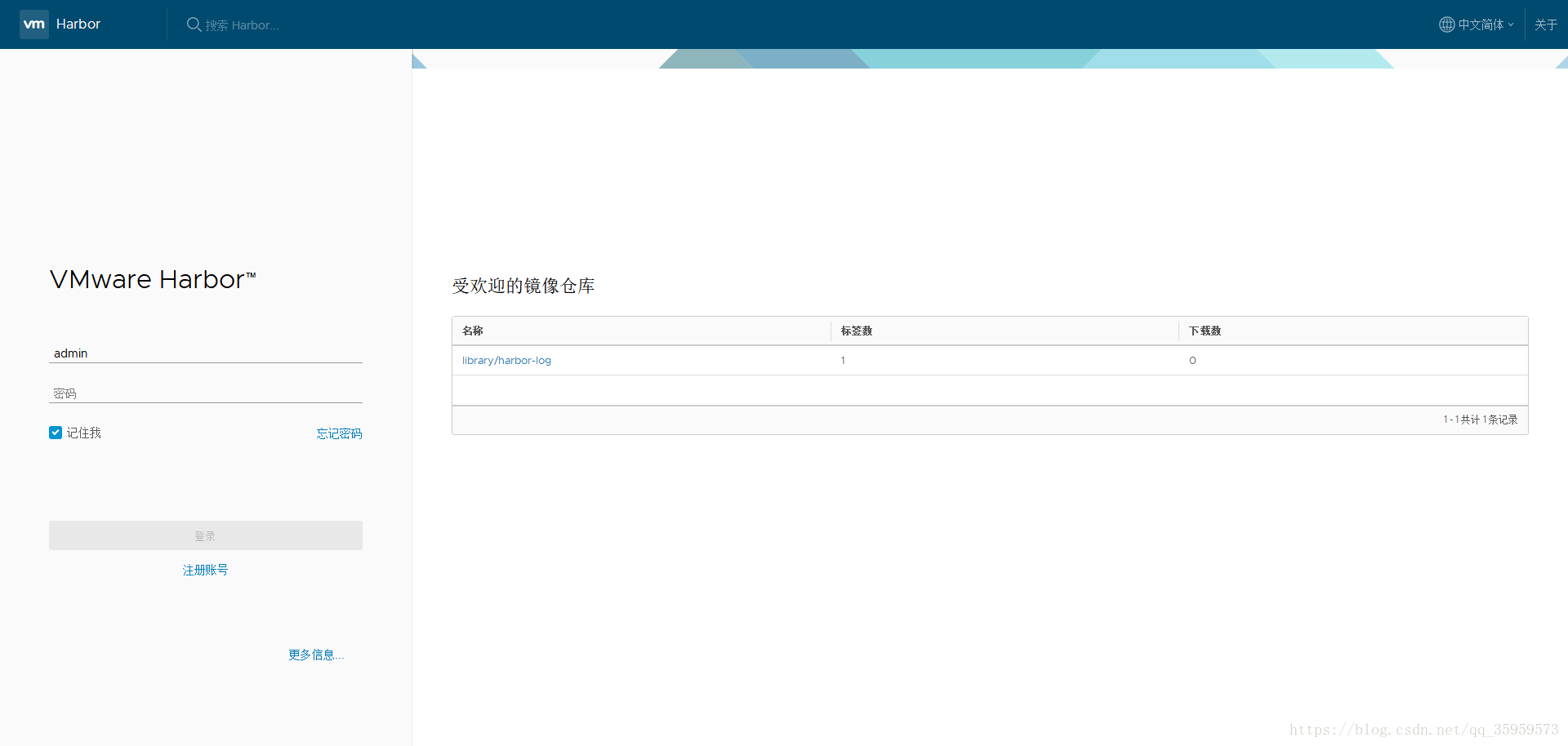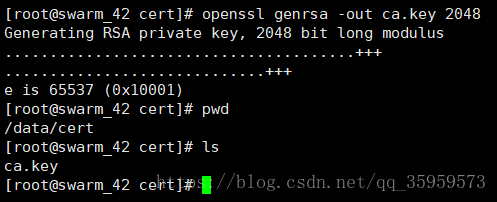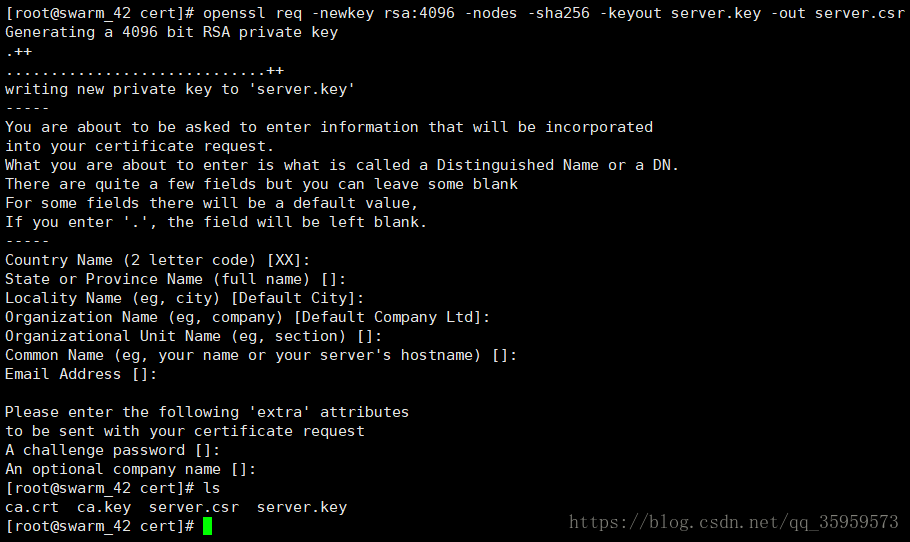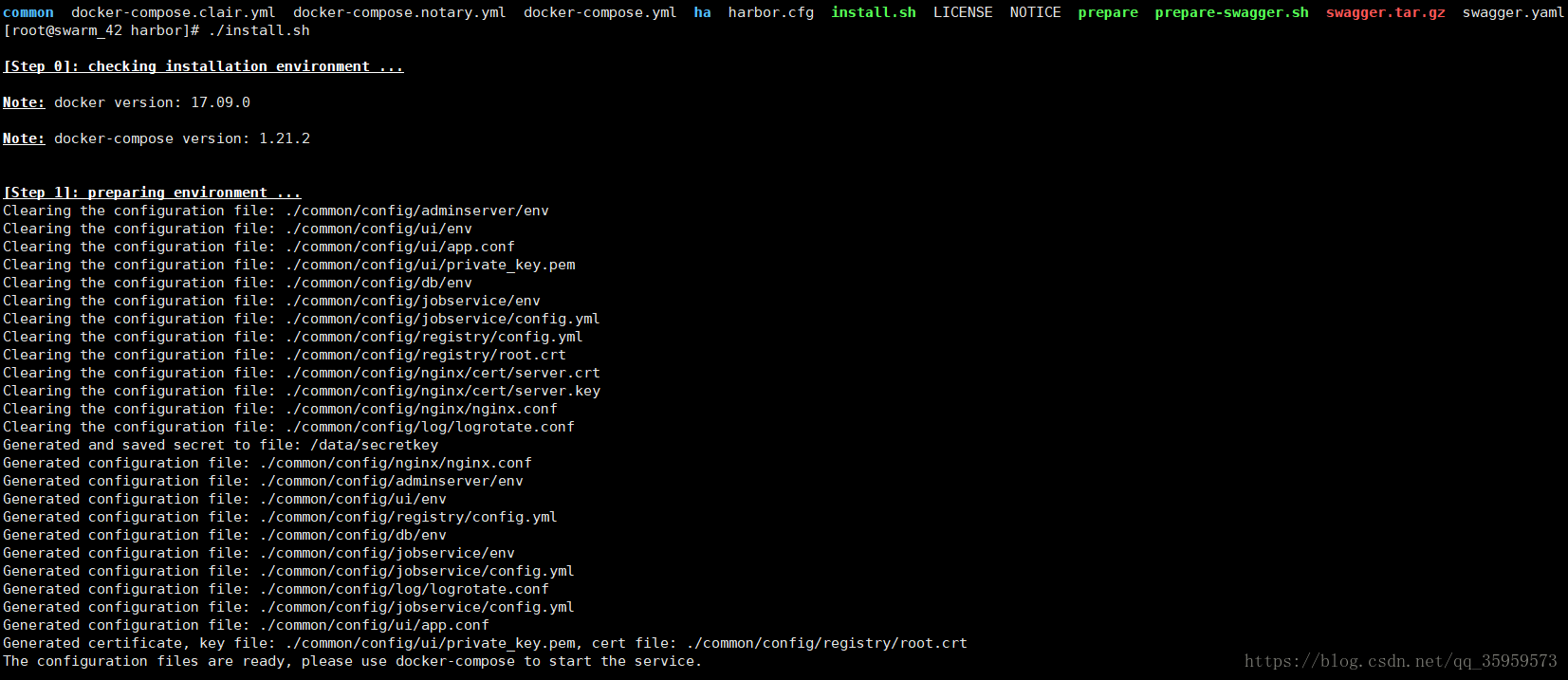一、Harbor 介绍
Docker容器应用的开发和运行离不开可靠的镜像管理,虽然Docker官方也提供了公共的镜像仓库,但是从安全和效率等方面考虑,部署我们私有环境内的Registry也是非常必要的。Harbor是由VMware公司开源的企业级的Docker Registry管理项目,它包括权限管理(RBAC)、LDAP、日志审核、管理界面、自我注册、镜像复制和中文支持等功能。
二、环境、软件准备
本次演示环境,我是在虚拟机 Linux RedHat 7.2 上操作,以下是安装的软件及版本:
- Docker:version 17.09.0-ce
- Docker-compose: version 1.21.2
- Harbor: version 1.5.1
注意:Harbor的所有服务组件都是在Docker中部署的,所以官方安装使用Docker-compose快速部署,所以我们需要安装Docker、Docker-compose。由于Harbor是基于Docker Registry V2版本,所以就要求Docker版本不小于1.10.0,Docker-compose版本不小于1.6.0
1)Docker 安装
阿里云地址:https://mirrors.aliyun.com/docker-ce/linux/centos/7/x86_64/stable/
yum install docker-ce # 安装社区版本2) Docker-compose 安装
1、下载指定版本的docker-compose (https://github.com/docker/compose/releases)
$ curl -L https://github.com/docker/compose/releases/download/1.13.0/docker-compose-`uname -s`-`uname -m` > /usr/local/bin/docker-compose
2、对二进制文件赋可执行权限
$ sudo chmod +x /usr/local/bin/docker-compose
3、测试下docker-compose是否安装成功
$ docker-compose --version三、Harbor 服务搭建
1)下载Harbor安装文件
从 github harbor 官网 release 页面下载指定版本的安装包。
1、在线安装包
$ wget https://github.com/vmware/harbor/releases/download/v1.1.2/harbor-online-installer-v1.1.2.tgz
$ tar xvf harbor-online-installer-v1.1.2.tgz
2、离线安装包
$ wget https://storage.googleapis.com/harbor-releases/release-1.5.0/harbor-offline-installer-v1.5.1.tgz
$ tar xvf harbor-offline-installer-v1.5.1.tgz2)配置Harbor
解压缩之后,目录下回生成 harbor.conf 文件,该文件就是Harbor的配置文件
## Configuration file of Harbor
# hostname设置访问地址,可以使用ip、域名,不可以设置为127.0.0.1或localhost
hostname = 192.168.80.42
# 访问协议,默认是http,也可以设置https,如果设置https,则nginx ssl需要设置on
ui_url_protocol = http
# mysql数据库root用户默认密码root123,实际使用时修改下
db_password = root123
max_job_workers = 3
customize_crt = on
ssl_cert = /data/cert/server.crt
ssl_cert_key = /data/cert/server.key
secretkey_path = /data
admiral_url = NA
# 邮件设置,发送重置密码邮件时使用
email_identity =
email_server = smtp.mydomain.com
email_server_port = 25
email_username = [email protected]
email_password = abc
email_from = admin <[email protected]>
email_ssl = false
# 启动Harbor后,管理员UI登录的密码,默认是Harbor12345
harbor_admin_password = Harbor12345
# 认证方式,这里支持多种认证方式,如LADP、本次存储、数据库认证。默认是db_auth,mysql数据库认证
auth_mode = db_auth
# LDAP认证时配置项
#ldap_url = ldaps://ldap.mydomain.com
#ldap_searchdn = uid=searchuser,ou=people,dc=mydomain,dc=com
#ldap_search_pwd = password
#ldap_basedn = ou=people,dc=mydomain,dc=com
#ldap_filter = (objectClass=person)
#ldap_uid = uid
#ldap_scope = 3
#ldap_timeout = 5
# 是否开启自注册
self_registration = on
# Token有效时间,默认30分钟
token_expiration = 30
# 用户创建项目权限控制,默认是everyone(所有人),也可以设置为adminonly(只能管理员)
project_creation_restriction = everyone
verify_remote_cert = on3)启动 Harbor
修改完配置文件后,在的当前目录执行 ./install.sh,Harbor服务就会根据当期目录下的 docker-compose.yml开始下载依赖的镜像,检测并按照顺序依次启动各个服务,Harbor依赖的镜像及启动服务如下:
# docker images
vmware/redis-photon v1.5.1 19245c7a4f51 12 days ago 207MB
vmware/clair-photon v2.0.1-v1.5.1 e7f0ab982469 12 days ago 303MB
vmware/notary-server-photon v0.5.1-v1.5.1 611385e920c3 12 days ago 211MB
vmware/notary-signer-photon v0.5.1-v1.5.1 f9e01495db0e 12 days ago 209MB
vmware/registry-photon v2.6.2-v1.5.1 2efae6b250b1 12 days ago 198MB
vmware/nginx-photon v1.5.1 90d35cd72a68 12 days ago 135MB
vmware/harbor-log v1.5.1 67000769dfac 12 days ago 200MB
vmware/harbor-jobservice v1.5.1 3f7a7987ca5b 12 days ago 194MB
vmware/harbor-ui v1.5.1 8dbe945233a8 12 days ago 212MB
vmware/harbor-adminserver v1.5.1 a11b8eb3f9d8 12 days ago 183MB
vmware/harbor-db v1.5.1 afa780d73279 12 days ago 526MB
vmware/mariadb-photon v1.5.1 59ed57632415 12 days ago 526MB
vmware/postgresql-photon v1.5.1 41b693c0ce50 12 days ago 221MB
vmware/harbor-migrator v1.5.0 466c57ab0dc3 5 weeks ago 1.16GB
vmware/photon 1.0 4b481ecbef2a 6 weeks ago 130MB# docker-compose ps
Name Command State Ports
----------------------------------------------------------------------------------------------------------------------------------------------
harbor-adminserver /harbor/start.sh Up (health: starting)
harbor-db /usr/local/bin/docker-entr ... Up (health: starting) 3306/tcp
harbor-jobservice /harbor/start.sh Up
harbor-log /bin/sh -c /usr/local/bin/ ... Up (health: starting) 127.0.0.1:1514->10514/tcp
harbor-ui /harbor/start.sh Up (health: starting)
nginx nginx -g daemon off; Up (health: starting) 0.0.0.0:443->443/tcp, 0.0.0.0:4443->4443/tcp, 0.0.0.0:80->80/tcp
redis docker-entrypoint.sh redis ... Up 6379/tcp
registry /entrypoint.sh serve /etc/ ... Up (health: starting) 5000/tcp 启动完成后,我们访问刚设置的 hostname 即可 http://192.168.80.42/,默认是80端口,如果端口占用,我们可以去修改docker-compose.yml文件中,对应服务的端口映射
4) 配置并启动Harbor之后,本地执行登录操作,报错:
docker login 192.168.80.42
Username: admin
Password:
Error response from daemon: Get https://192.168.80.42/v1/users/: dial tcp 192.168.80.42:443: getsockopt: connection refused这是因为 docker1.3.2 版本开始默认 docker registry 使用的是 https,我们设置 Harbor 默认 http 方式,所以当执行用 docker login、pull、push 等命令操作非 https 的 docker regsitry 的时就会报错。解决办法:
- 如果系统是MacOS,则可以点击“Preference”里面的“Advanced”在“Insecure Registry”里加上192.168.80.42,重启Docker客户端就可以了;
- 如果系统是Ubuntu,则修改配置文件/lib/systemd/system/docker.service,修改[Service]下ExecStart参数,增加–insecure-registry 192.168.80.42
- 如果系统是Centos或RedHat,可以修改配置 /usr/lib/systemd/system/docker.service,将 ExecStart 增加 –insecure-registry 192.168.80.42
四、部署 SSL 认证
1) 概念理解
- 签名证书与自签名证书
签名证书:由权威颁发机构颁发给服务器或者个人用于证明自己身份的东西
自签名证书:由服务器自己颁发给自己,用于证明自己身份的东西,非权威颁发机构发布- openssl
openssl 是一个强大的安全套接字层密码库,囊括主要的密码算法、常用的密钥和证书封装管理功能及SSL协议,并提供丰富的应用程序供测试或其它目的使用- KEY与CSR的区别
Key通常用来存放一个公钥或者私钥,并非X.509证书,编码同样的,可能是PEM,也可能是DER。证书自身拥有一个密钥对(即一个公钥和一个私钥),由公钥(Public Key)与私钥(Private Key)是通过一种算法得到,公钥是密钥对中公开的部分,私钥则是非公开的部分。一般公钥和密钥的关系为:1,公钥和私钥成对出现、2,公开的密钥叫公钥,只有自己知道的叫私钥、3,用公钥加密的数据只有对应的私钥可以解密、4,用私钥加密的数据只有对应的公钥可以解密、5,如果可以用公钥解密,则必然是对应的私钥加的密、6,如果可以用私钥解密,则必然是对应的公钥加的密
CSR文件必须在申请和购买SSL证书之前创建。也就是证书申请者在申请数字证书时由CSP(加密服务提供者)在生成私钥的同时也生成证书请求文件,证书申请 者只要把CSR文件提交给证书颁发机构后,证书颁发机构使用其根证书私钥签名就生成了证书公钥文件,也就是颁发给用户的证书
2) 创建根证书
# 创建证书存放目录
mkdir -p /data/cert && cd /data/cert
# 创建自己的CA证书(不使用第三方权威机构的CA来认证,自己充当CA的角色)
openssl genrsa -out ca.key 2048 # 生成根证书私钥(无加密)
# 生成自签名证书(使用已有私钥ca.key自行签发根证书)
openssl req -x509 -new -nodes -key ca.key -days 10000 -out ca.crt -subj “/CN=Harbor-ca”
req 产生证书签发申请命令
-x509 签发X.509格式证书命令。X.509是最通用的一种签名证书格式。
-new 生成证书请求
-key 指定私钥文件
-nodes 表示私钥不加密
-out 输出
-subj 指定用户信息
-days 有效期
3) 创建服务器端证书
# 生成服务器端私钥和CSR签名请求
openssl req -newkey rsa:4096 -nodes -sha256 -keyout server.key -out server.csr # 一路回车
# 签发服务器证书
echo subjectAltName = IP:192.168.80.42 > extfile.cnf
openssl x509 -req -in server.csr -CA ca.crt -CAkey ca.key -CAcreateserial -days 365 -extfile extfile.cnf -out server.crt
x509 签发X.509格式证书命令。
-req 表示证书输入请求。
-days 表示有效天数
-extensions 表示按OpenSSL配置文件v3_req项添加扩展。
-CA 表示CA证书,这里为ca.crt
-CAkey 表示CA证书密钥,这里为ca.key
-CAcreateserial 表示创建CA证书序列号
-extfile 指定文件
4) 修改 Harbor 的配置文件 hardor.cfg
# 修改成 https
ui_url_protocol = https
# 认证文件的路径
ssl_cert = /data/cert/server.crt
ssl_cert_key = /data/cert/server.key5) 设置 docker 证书
# 如果如下目录不存在,请创建,如果有域名请按此格式依次创建
mkdir -p /etc/docker/certs.d/192.168.80.42
# mkdir -p /etc/docker/certs.d/[IP2]
# mkdir -p /etc/docker/certs.d/[example1.com]
# 如果端口为443,则不需要指定。如果为自定义端口,请指定端口
# /etc/docker/certs.d/yourdomain.com:portmkdir -p /etc/docker/certs.d/192.168.80.42
# 将 ca 根证书依次复制到上述创建的目录中
cp ca.crt /etc/docker/certs.d/192.168.80.42
cp server.crt /etc/docker/certs.d/192.168.80.42
6) 重启 docker 和 启动 Harbor
# 重启 docker
systemctl restart docker
# 启动Harbor
./install.sh
启动完成后,我们访问刚设置的 hostname 即可 https://192.168.80.42/,默认是80端口,如果端口占用,我们可以去修改docker-compose.yml文件中,对应服务的端口映射
7 ) 后台登录
# 登录仓库
docker login -u admin -p Harbor12345 192.168.80.42
# 登出仓库
docker logout 192.168.80.42注:其他服务器如果需要访问 Harbor 仓库,把 /etc/docker/192.168.80.42 文件夹复制到该主机的相同位置即可